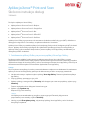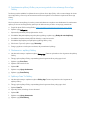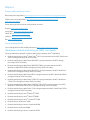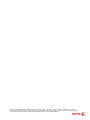Aplikacja Xerox
®
Print and Scan
Skrócona instrukcja obsługi
702P04661
Do użytku z aplikacjami Xerox Gallery:
Aplikacja Xerox
®
Print oraz Scan for Dropbox
Aplikacja Xerox
®
Print oraz Scan for Google Drive
Aplikacja Xerox
®
Print oraz Scan for Box
Aplikacja Xerox
®
Print oraz Scan for Office 365
Aplikacja Xerox
®
Print oraz Scan for OneDrive
Aplikacje Xerox Gallery są przeznaczone do stosowania z drukarkami wielofunkcyjnymi (MFP), drukarkami z
obsługą technologii Xerox
®
ConnectKey
®
, urządzeniami AltaLink
®
i VersaLink
®
.
Aplikacje Xerox Gallery to niewielkie aplikacje, które zwiększają funkcjonalność obsługiwanych MFP i drukarek
Xerox
®
. Aplikacje Xerox Gallery są dostępne dla użytkowników posiadających konto Xerox App Gallery, a
aplikacje Gallery można instalować bezpośrednio z poziomu aplikacji Xerox
App Gallery zainstalowanej na
obsługiwanych MFP i drukarkach.
1. Instalowanie aplikacji Gallery za pomocą aplikacji Xerox App Gallery
Poniższa procedura zakłada, że administrator urządzenia utworzył konto Xerox App Gallery, a nazwa
użytkownika oraz hasło do konta zostały zapisane. Zapisane dane logowania do konta umożliwiają wszystkim
użytkownikom dostęp do Xerox App Gallery. Jeśli nie masz dostępu do konta Xerox App Gallery, informacje na
temat tworzenia konta znajdziesz w Przewodniku użytkownika Xerox App Gallery.
Uwaga
W celu uzyskania szczegółowych instrukcji na temat dodawania urządzenia oraz dodawania lub instalowania
aplikacji na koncie Xerox App Gallery patrz łącza do dokumentacji na końcu niniejszego przewodnika.
a. Na ekranie domowym urządzenia wybierz aplikację Xerox App Gallery. Zostanie wyświetlona aplikacja
App Gallery.
b. Przejrzyj aplikacje, przewijając w górę i dół.
c. Wybierz aplikację, a następnie kliknij Zainstaluj. Jeśli dostępna jest nowa wersja aplikacji, wybierz opcję
Aktualizuj.
Zostanie wyświetlone okno dialogowe Umowa licencyjna.
d. Wybierz opcję Zgadzam się.
Rozpocznie się proces instalacji.
Uwaga
Jeśli aplikacja nie zainstalowała się pomyślnie, pojawi się przycisk Zainstaluj. Aby ponownie
przeprowadzić proces instalacji, wybierz Zainstaluj.
e. Naciśnij przycisk Ekran główny usług, aby zamknąć aplikację Xerox App Gallery i wrócić do ekranu
domyślnego urządzenia.

2. Instalowanie aplikacji Gallery za pomocą portalu internetowego Xerox App
Gallery
Poniższa procedura zakłada, że użytkownik utworzył konto Xerox App Gallery. Jeśli nie masz dostępu do konta
Xerox App Gallery, informacje na temat tworzenia konta znajdziesz w Przewodniku użytkownika Xerox App
Gall ery.
Uwaga
W celu uzyskania szczegółowych instrukcji na temat dodawania urządzenia oraz dodawania lub instalowania
aplikacji na koncie Xerox App Gallery patrz łącza do dokumentacji na końcu niniejszego przewodnika.
a. Przejdź do łącza URL Xerox App Gallery: https://appgallery.external.xerox.com/xerox_app_gallery
b. Wybierz opcję Zaloguj się.
c. Wprowadź prawidłową nazwę użytkownika i hasło.
d. W zakładce Wszystkie aplikacje wyszukaj daną aplikację i wybierz opcję Dodaj do moich aplikacji.
e. W zakładce Urządzenia dodaj MFP lub drukarkę, w razie konieczności.
f. W zakładce Moje aplikacje znajdź żądaną aplikację Gallery z listy.
g. W kolumnie Czynność, wybierz opcję Zainstaluj.
h. Postępuj zgodnie z instrukcjami na ekranie, aby zainstalować aplikację.
3. Drukowanie z aplikacji Gallery
a. Na ekranie domowym urządzenia wybierz Gallery App. Zostanie wyświetlone okno logowania do aplikacji
Gallery.
b. Zaloguj się do aplikacji Gallery, wprowadzając dane logowania dla tej usługi typu cloud.
c. Wybierz opcję Print From.
d. Wybierz dokument do druku.
e. Wybierz OK.
f. Wybierz swoje Opcje drukowania.
g. Wybierz opcję Start/Drukuj.
4. Aplikacje Scan To Gallery
a. Na ekranie domowym urządzenia wybierz Gallery App. Zostanie wyświetlone okno logowania do
aplikacji Gallery.
b. Zaloguj się do aplikacji Gallery, wprowadzając dane logowania dla tej usługi typu cloud.
c. Wybierz Scan To.
d. Wyszukaj folder, do którego chcesz skanować.
e. Wybierz OK.
f. Wybierz swoje Opcje skanowania.
g. Wybierz opcję Start/Skanuj.

Wsparcie
Pomoc i dokumentacja online
Baza wiedzy Xerox App Gallery http://www.support.xerox.com/support/xerox-app-gallery/support
Dokumentacja Xerox App Gallery http://www.support.xerox.com/support/xerox-app-
gallery/documentation/
Pomoc dotyczącą tworzenia konta można znaleźć na stronie:
Dropbox https://www.dropbox.com/
Google Drive https://www.google.com/drive/
Office 365 https://products.office.com/
OneDrive https://onedrive.live.com/about/
Box https://www.box.com/
Forum obsługi klienta
Forum obsługi klienta można znaleźć pod adresem http://forum.support.xerox.com/.
Obsługiwane drukarki wielofunkcyjne (MFP) oraz drukarki
Poniżej przedstawiamy listę MFP i drukarek obsługujących aplikacje Xerox
®
App Gallery:
Drukarka wielofunkcyjna Xerox
®
WorkCentre
®
3655 z oprogramowaniem do MFP / WorkCentre
3655i z obsługą technologii 2016 ConnectKey
Drukarka wielofunkcyjna WorkCentre 5845/5855 z oprogramowaniem do MFP z obsługą
technologii 2016 ConnectKey
Drukarka wielofunkcyjna WorkCentre 5865/5875/5890 z oprogramowaniem do MFP /
WorkCentre 5865i/5875i/5890i z obsługą technologii 2016 ConnectKey
Drukarka wielofunkcyjna WorkCentre 5945/5955 z oprogramowaniem do MFP / WorkCentre
5945i/5955i z obsługą technologii 2016 ConnectKey
Drukarka wielofunkcyjna WorkCentre 6655 z oprogramowaniem do MFP / WorkCentre 6655i z
obsługą technologii 2016 ConnectKey
Drukarka wielofunkcyjna WorkCentre 7220/7225 z oprogramowaniem do MFP / WorkCentre
7220i/7225i z obsługą technologii 2016 ConnectKey
Drukarka wielofunkcyjna WorkCentre 7830/7835/7845/7855 z oprogramowaniem do MFP /
WorkCentre 7830i/7835i/7845i/7855i z obsługą technologii 2016 ConnectKey
Drukarka wielofunkcyjna WorkCentre 7970 z oprogramowaniem do MFP / WorkCentre 7970i z
obsługą technologii 2016 ConnectKey
Drukarka wielofunkcyjna Xerox
®
AltaLink
®
C8070
Drukarka wielofunkcyjna Xerox
®
AltaLink
®
B8065
Drukarka wielofunkcyjna Xerox
®
VersaLink
®
C405N
Drukarka Xerox
®
VersaLink
®
C400N
Drukarka wielofunkcyjna Xerox
®
VersaLink
®
B405N
Drukarka Xerox
®
VersaLink
®
B400N
Drukarka wielofunkcyjna Xerox
®
VersaLink
®
B7035

©2017 Xerox Corporation. Wszystkie prawa zastrzeżone. Xerox
®
, Xerox and Design
®
, ConnectKey
®
, VersaLink
®
, AltaLink
®
oraz WorkCentre
®
są znakami
towarowymi Xerox Corporation zarejestrowanymi w Stanach Zjednoczonych i/lub w innych krajach. Android
™
jest znakiem towarowym Google Inc. Apple
®
oraz
Mac
®
są znakami towarowymi Apple Inc. zarejestrowanymi w Stanach Zjednoczonych i innych krajach. BR20198
-
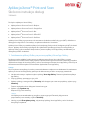 1
1
-
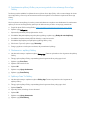 2
2
-
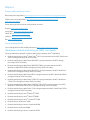 3
3
-
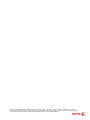 4
4
Xerox App Gallery Instrukcja instalacji
- Typ
- Instrukcja instalacji
- Niniejsza instrukcja jest również odpowiednia dla
Powiązane artykuły
-
Xerox App Gallery Instrukcja instalacji
-
Xerox App Gallery Instrukcja instalacji
-
Xerox App Gallery instrukcja
-
Xerox App Gallery Instrukcja instalacji
-
Xerox Workflow Central Instrukcja instalacji
-
Xerox App Gallery Instrukcja instalacji
-
Xerox App Gallery Instrukcja instalacji
-
Xerox App Gallery Administration Guide
-
Xerox 7220/7225 instrukcja
-
Xerox 3655 instrukcja